ネットショップがつくれるWordPressテーマ「RIKYU」の最も大きな特徴は、その高い拡張性です。
事業の規模を問わず、さまざまなスケールのネットショップを構築できます。当記事では、そんな拡張性を掘り下げ、想定されるご質問と交えて主要機能をご紹介いたします。
目次
- WordPressテーマ「RIKYU」とは
- 想定されるご質問と主要機能
- WooCommerceプラグイン無し(カート機能無し)でも使える?
- ロード画面ではどんな設定ができる?
- サイトのロゴが無いけど使える?
- ヘッダー画像は無しでも使える?
- ヘッダー画像は複数枚設置できる?動画は?
- ヘッダーの文字の位置は変更できる?
- メインコンテンツは自由につくれる?
- メインコンテンツに表示する記事や商品は指定できる?
- フッターエリアにはどんな設定が可能?
- 下層ページのヘッダー画像は設定必須?
- サイトの配色は変更できる?
- コンテンツ量が少なくても使える?
- 固定ページでは何がつくれる?
- メガメニューには何を設定できる?
- 商品一覧の画像の比率は変更できる?
- 商品ページの画像のレイアウトは変更できる?
- 商品ページはどんな構成でつくれる?
- スマホのドロワーメニューには何を設定できる?
- いろんな規模のネットショップがRIKYUだけでつくれる
WordPressテーマ「RIKYU」とは
TCDテーマ104作目としてリリースされたWooCommerce対応のテーマで、ネットショップ(ECサイト)向けテンプレートのフラッグシップモデルです。
小規模ECから大規模ECまで、さまざまなスケールでネットショップを構築できる仕様になっています。
長い時間をかけてサイトを育てていけるテンプレートであり、RIKYU一つで幅広いサイトをつくれるテンプレートと思っていただいても差し支えありません。
想定されるご質問と主要機能
高い拡張性とは具体的にどんな機能を指しているのか。ここからはユーザー様からのご質問を想定して、RIKYUの主要機能と交えて解説していきます。
WooCommerceプラグイン無し(カート機能無し)でも使える?
使えます。RIKYUは、WooCommerceプラグイン無しでも使えるように設計されています。カート機能無しで、通常のブログサイトをつくれるんですよね。
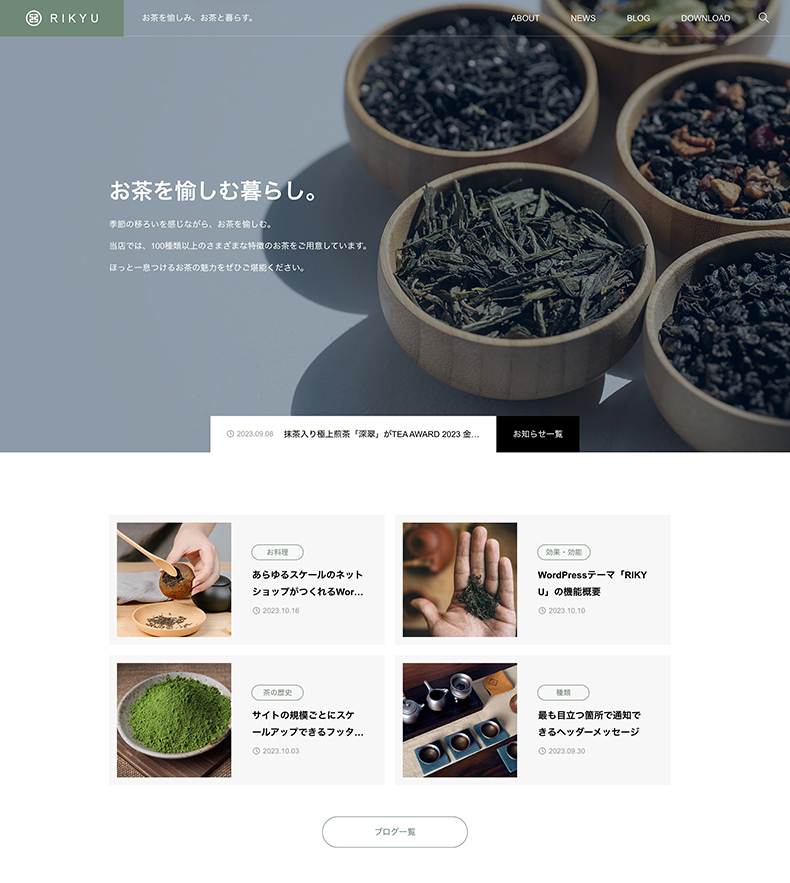
WooCommerceプラグインを有効化していない状態だと、ヘッダーメニューの形状が変わり、商品関連の機能が無効化されます。通常の投稿や固定ページ等は使えるので、シンプルなブログサイトを運営可能です。
「シンプルなブログ運営をはじめて、途中から物販を始める。」
「ECサイトと別サイトで集客用ブログを運営する。」
このような使い方も可能です。
ロード画面ではどんな設定ができる?
デモサイトの最初に表示されるロード画面は、非表示にもできます。
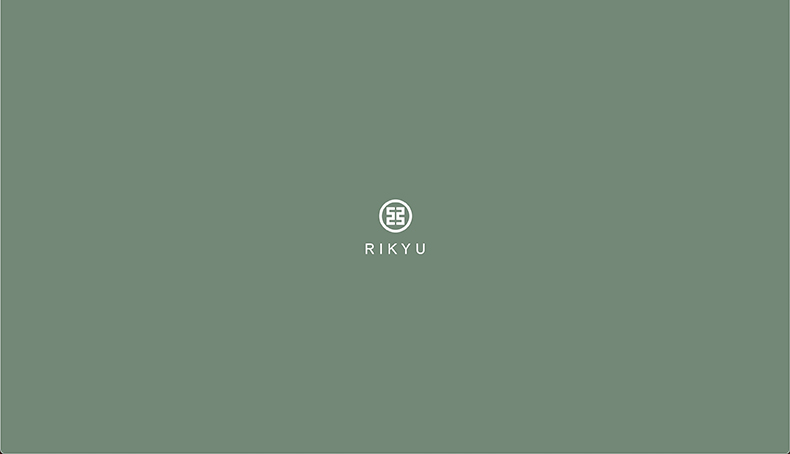
サイトへ初めて訪れた方にだけ表示したり、ロゴの代わりにキャッチコピーを表示することも可能です。はじめから次のようなロードアイコンも用意されているので、お好みで設定できます。
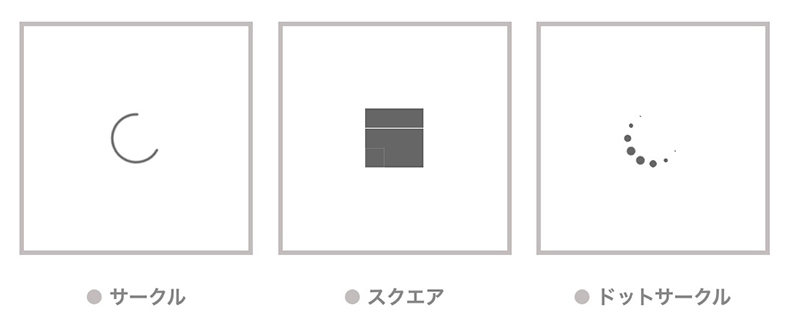
背景色やアイコンのカラーも自由に設定いただけます。
サイトのロゴが無いけど使える?
ロゴが無くてもお使いいただけます。サイトのヘッダーやフッターに表示されるロゴの代わりにテキストを表示可能です。
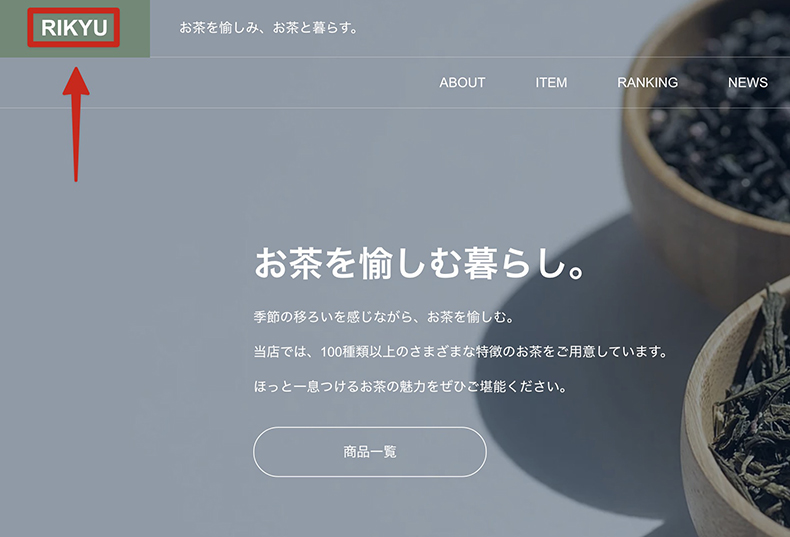
フォントや文字サイズも調整可能で、英字でゴシック体(Arial)、フォントサイズ 26pxにすると↑のようになります。サイトやブランド名に合わせて調整してみてください。
ロゴ作成にはこういったツールも便利です。

この記事では、無料でロゴが作れる12個のジェネレーターツールをご紹介します。 今の時代、ロゴ作成は無料で簡単にできます。本格的なロゴはプロのデザイナーに依頼したほうがいいかもしれませんが、ビジネスやWebサイト立ち上げ初期の段階では、コストカットやスピードを優先して無料ツールで作成したロゴを使...
ヘッダー画像は無しでも使える?
はい、使えます。トップページのヘッダーエリアを完全に非表示時にもできます。
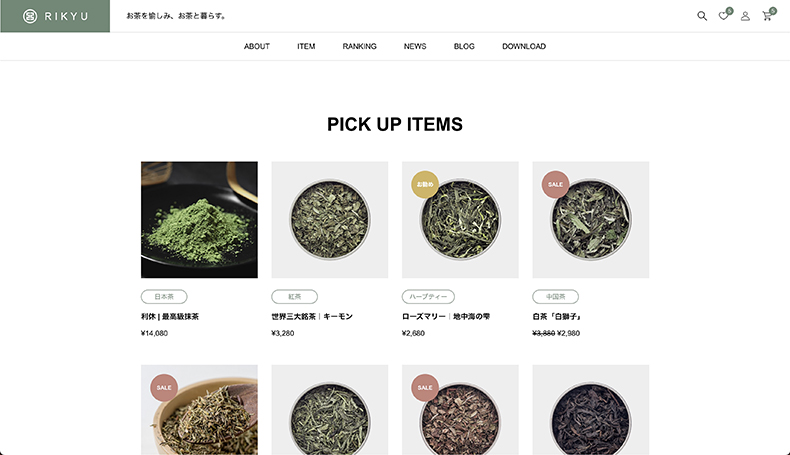
このようにファーストビューから商品を並べるのもいいですよね。
「サイトの第一印象を左右するトップのヘッダー画像はまだ思案中。」
「商品を並べるだけのシンプルなトップページを作りたい。」
そんなご要望にお応えします。
ヘッダー画像は複数枚設置できる?動画は?
トップページのヘッダーには、静止画を複数枚設置可能で、動画(mp4/YouTube)も設置いただけます。
複数枚の画像を設置すると、自動的にじんわりと画像が切り替わります。また、スライダーのタイプは3種類から使い分けていただけます。
背景スライダー
背景画像のみが切り替わる仕様です。キャッチフレーズ部分は1種類固定タイプ。
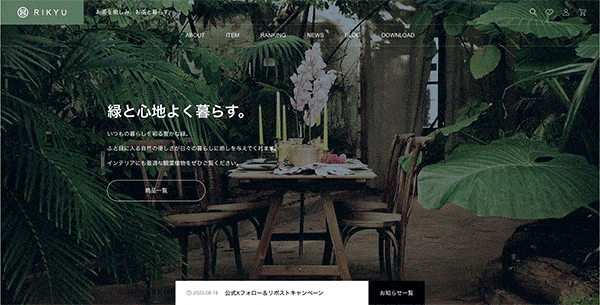
デモサイトでは1枚のみ設置しているので、画像は切り替わりません。このスライダーでは、画像の代わりにmp4動画やYouTubeも設置可能です。
画像スライダー
画像とキャッチフレーズ、ボタンをスライドごとにセットできるタイプ。
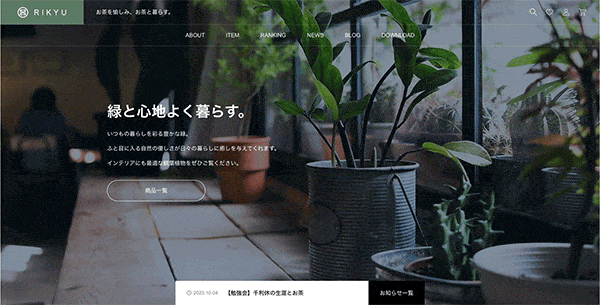
それぞれリンク先を変えれば、複数の下層ページへの導線としても機能します。
また、背景スライダーと画像スライダーでは、ヘッダーバーのデザインも2種類(デフォルト/透明)から選択できます。画像や動画の表示領域を変更できるので迫力ある演出が可能です。
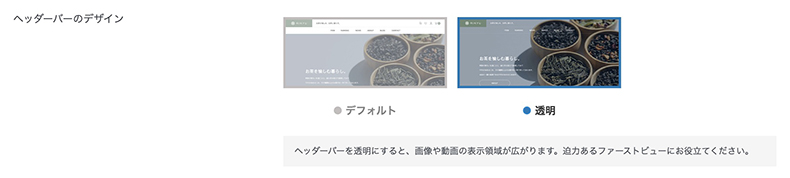
画像カルーセル
画像を複数設置するだけで使えるタイプです。
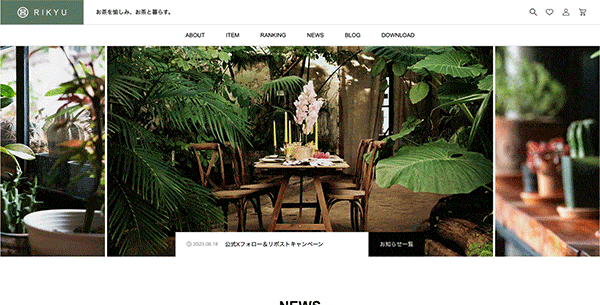
文字入れ済みのバナー画像等を複数枚設置してご活用ください。キャンペーンバナーなどを入れてご利用いただくことを想定したタイプです。
>> 画像カルーセルのデモ
ヘッダーの文字の位置は変更できる?
変更可能です。キャッチフレーズ/説明文/ボタン(赤枠箇所)を1セットとして、左・右・中央から選択できます。ボタン一つで切り替えられます。
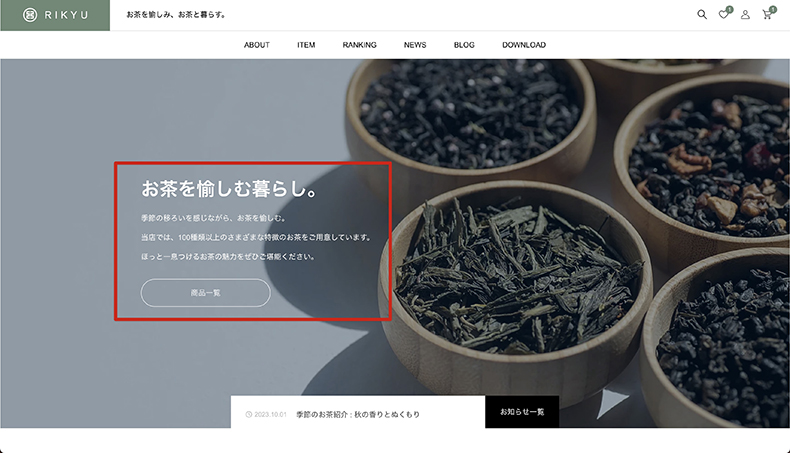
次のデモでは3枚のスライドとも中央に設定していますが、スライドごとに別設定にも変更可能です。
>> 画像スライダーのデモ
メインコンテンツは自由につくれる?
はい、自由に作成いただけます。トップページにあらかじめ用意されている以下のコンテンツを組み合わせて簡単につくれます。
- 投稿一覧
- お知らせ一覧(カスタム投稿タイプ)
- バナー(画面幅の画像とテキスト)
- 商品一覧
- 商品ランキング
- フリースペース(WPのクラシックエディタ)
設定画面はこのようになっています。
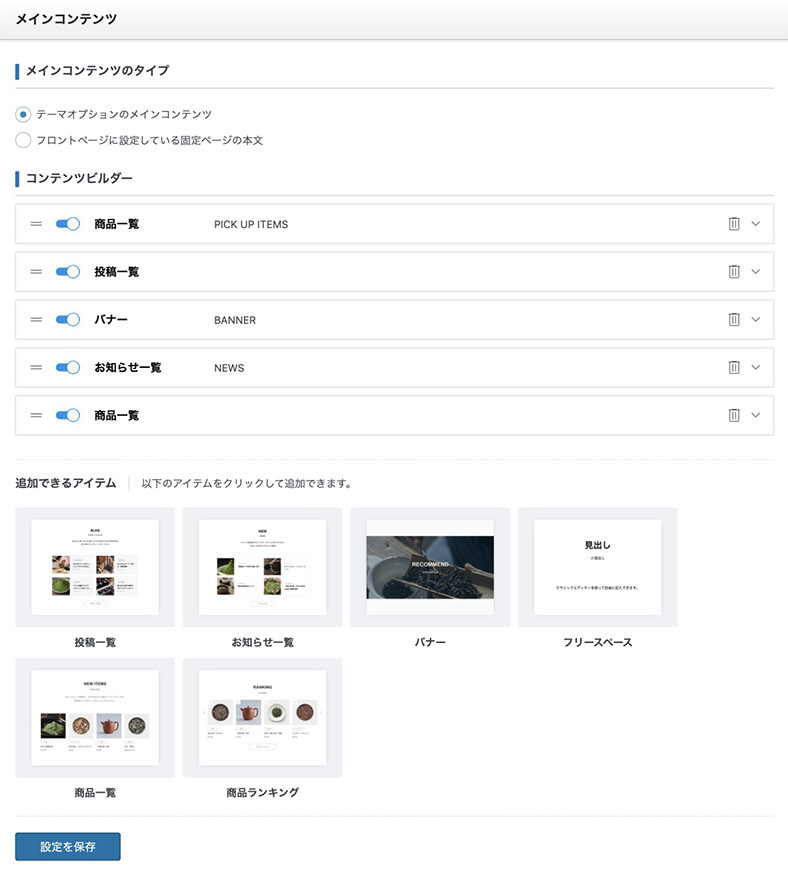
下部から任意のアイテムを追加し、ドラッグ&ドロップで並び替え、表示/非表示、削除が行えます。
ひとつひとつのアイテムも、反映される箇所を確認しながら番号通りに設定していくだけでつくれます。
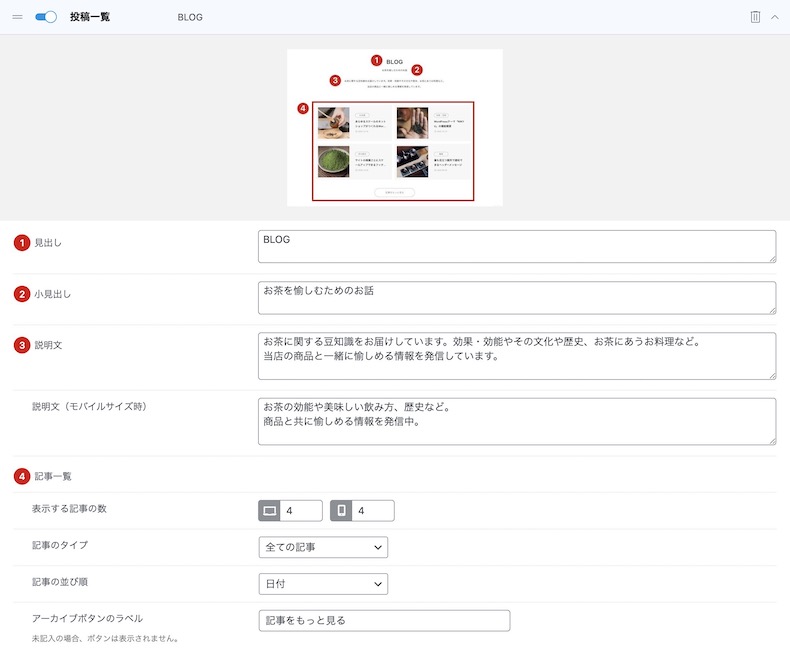
WordPressのエディタ(クラシック/ブロック)を使って、トップページ全体を完全にまっさらな状態から作成することも可能です。
メインコンテンツに表示する記事や商品は指定できる?
詳細に指定可能です。先ほどご紹介したトップページにあらかじめ用意されている「投稿一覧」「商品一覧」「商品ランキング」の設定内で操作できます。
投稿一覧
全記事を新着順/ランダムで表示することはもちろん、特定のカテゴリーの記事のみを表示したり、おすすめ記事に指定した記事のみの表示も可能です。
商品一覧
商品一覧に関しても「セール中の商品」「注目の商品」だけを指定して表示したり、特定のカテゴリーの商品のみの表示も可能です。さらに、WooCommerceに登録した商品ごとに発行されるIDを指定して表示する機能も搭載されています。
また、レイアウトも次の2タイプから選択可能です。
▼商品カルーセル(最大12件読み込まれます)
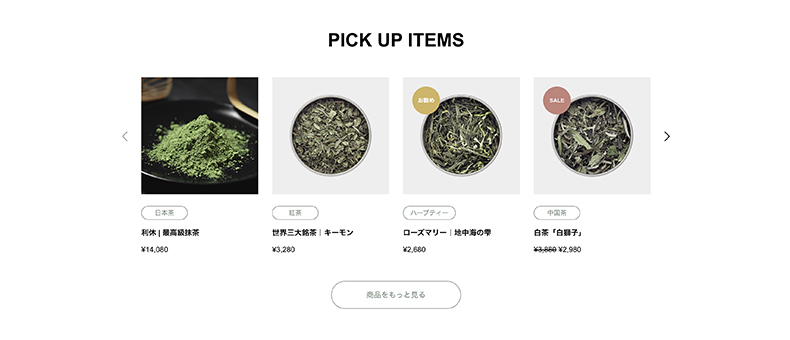
▼カードレイアウト(表示件数を指定可能です)
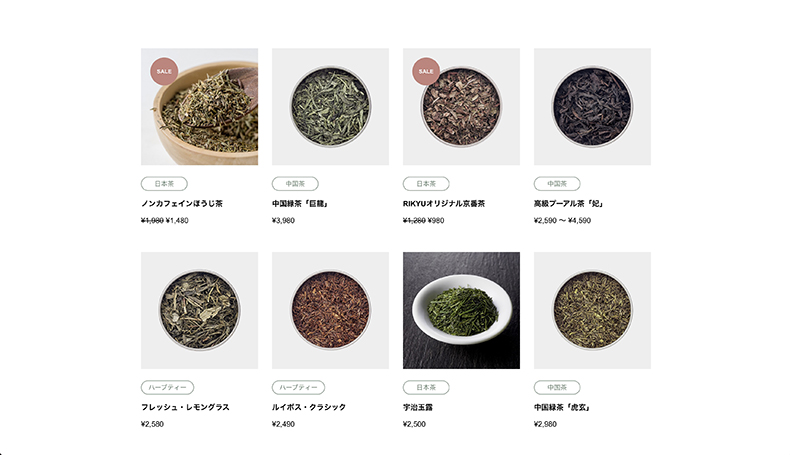
横にスライドするカルーセル式で表示するか、商品の一覧性を上げるかを選択できるので、トップページのボリューム感を調整いただけます。
商品ランキング
商品ランキングは、後述する固定ページでご紹介している「ランキング」と同様の設定が可能です。
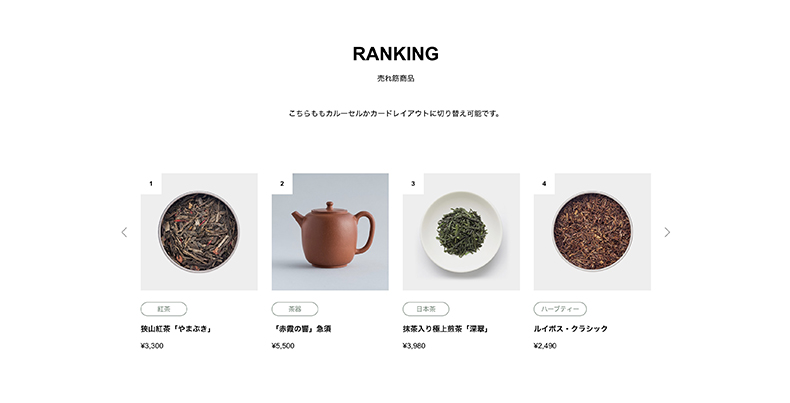
売上個数順や売上金額順、レビュー平均評価順で表示可能で、売上順に関しては集計期間も設定できます。こちらも商品一覧と同様にレイアウトを変更可能です(カルーセル/カードレイアウト)。
このように複数のタイプを使い分けて、メインコンテンツに表示する商品を細かく指定していただけます。
フッターエリアにはどんな設定が可能?
フッターエリアは、サイトの規模にあわせてカスタマイズ可能です。
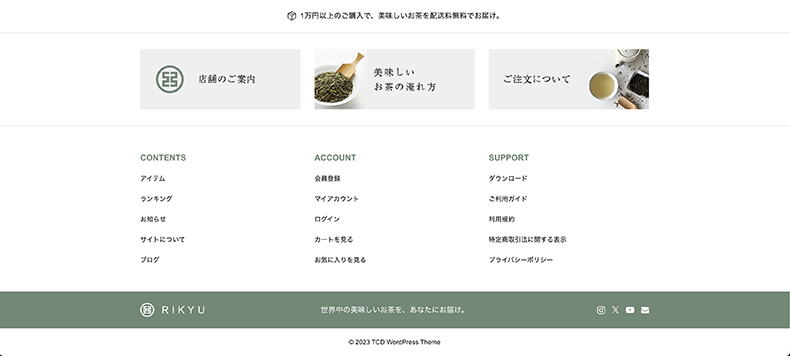
このようにバナーを表示したフッターのほか、次のようなコンパクトなフッターにも変更できます。
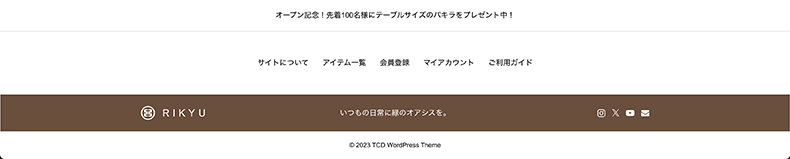
コンテンツのボリュームに合わせて調整できるフッターになっています。
>> デモ(サイトの規模大)
>> デモ(サイトの規模小)
さらにエディタが使えるフリースペースも設けています。位置も3種類から選択可能です。
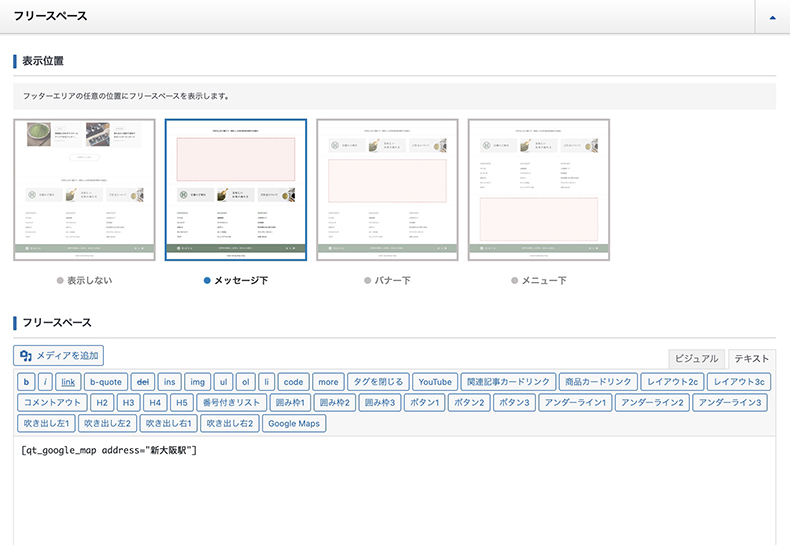
オリジナルのコンテンツを作成したり、ワンタッチで地図(Google maps)等も設置いただけます。実店舗のあるECサイトなら地図を表示しておくのもいいですね。
下層ページのヘッダー画像は設定必須?
下層ページのヘッダー画像の設定は必須ではありません。未設定でもお使いいただけます。
例えば、このような下層ページ。
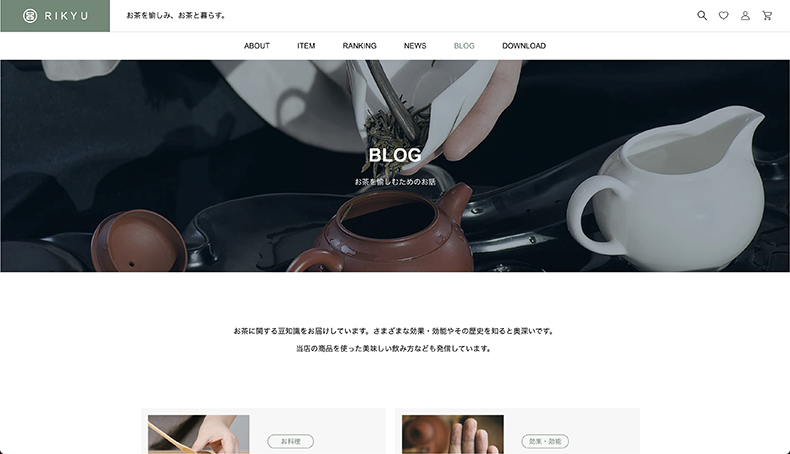
>> 投稿アーカイブページ
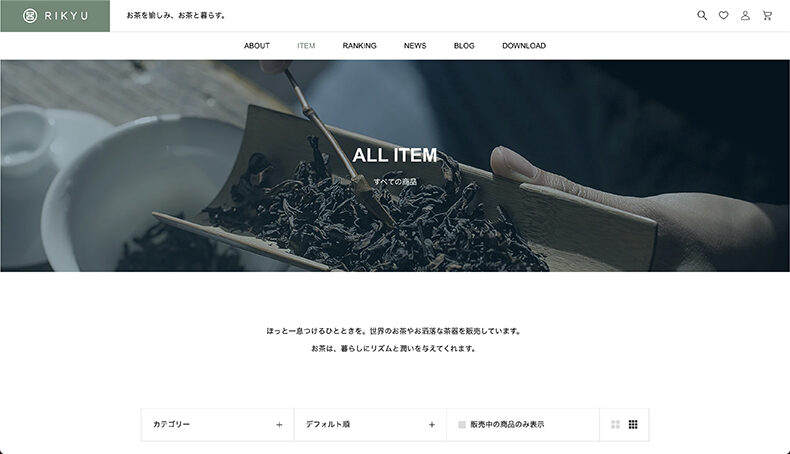
>> 商品アーカイブページ
各下層ページに統一感のあるヘッダー画像が設定されていると綺麗にまとまりますが、未設定でもこのように表示されます。
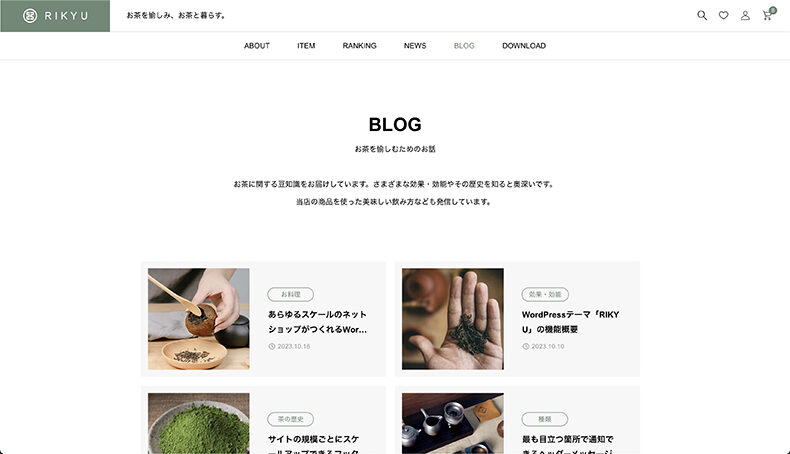
ヘッダー画像無しでも綺麗に整います。小見出しや説明文無しでも使えるので、最低限の設定だけでもすぐにサイトとして動き出せます。
サイトの配色は変更できる?
配色も変更可能です。サイト全体に一括で反映されるカラー(アクセントカラー)を任意のものに変更いただけます。

用意されている5種類のプリセットカラーをそのままご利用いただけますが、お好みの色味に調整いただくことも可能です。
コンテンツ量が少なくても使える?
ご安心ください。使えます。ここまでの回答にも含まれていますが、コンテンツ量に応じてカスタマイズできる機能が豊富なため、問題なくご利用可能です。各機能のご紹介をこちらにもまとめておきます。説明している箇所にスクロールできます。
サイトを運営していく過程で、追加したいものが出てきたら拡張するといった使い方が可能です。
また、投稿記事詳細ページ等のレイアウトも1カラムに変更できます。
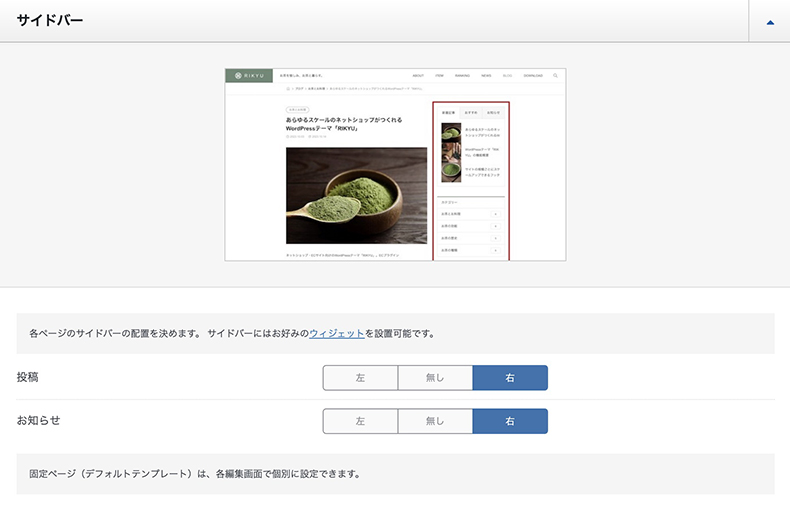
サイドバーの位置変更(左右)、非表示も可能ですので、コンテンツ量に応じて設定していただけます。
固定ページでは何がつくれる?
他のページの体裁にあわせた通常の固定ページ(サイドバー無しでも使える)のほか、以下2種類の固定ページテンプレートをご用意しています。
ランディングページ
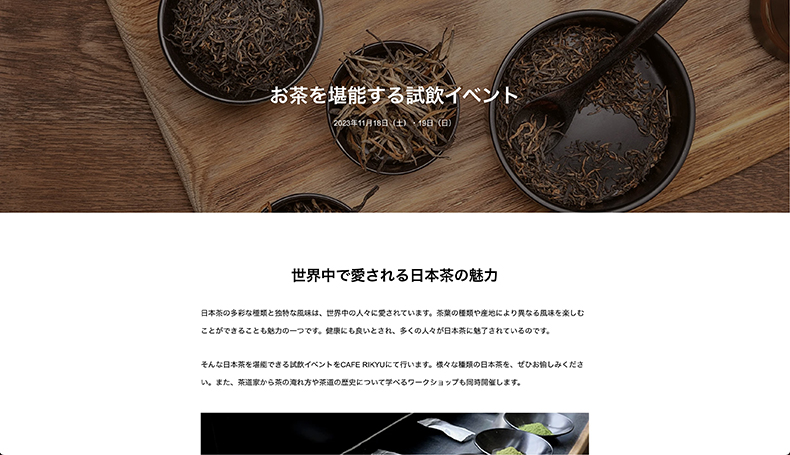
画面幅のヘッダー画像を表示し、1カラムのページをつくれます。各コンテンツの表示/非表示がワンタッチで、本文内はWordPressのエディタで自由に作成可能。
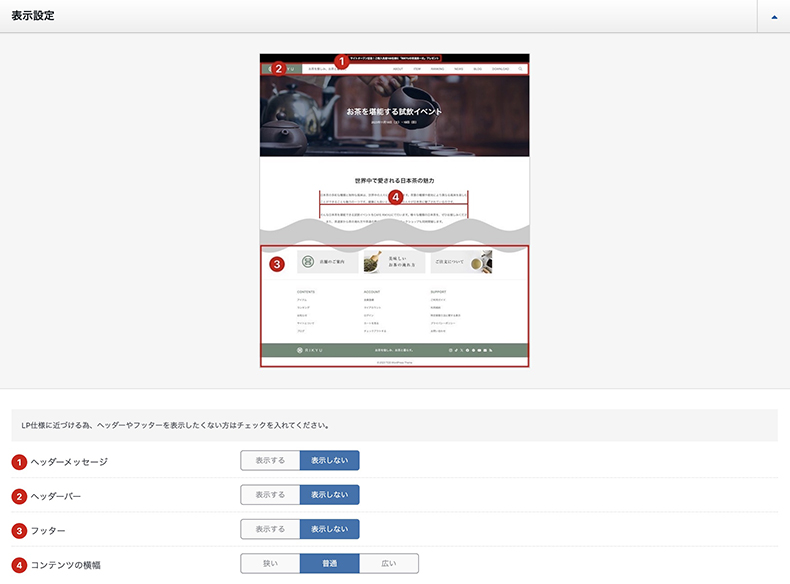
>> ランディングページでつくったAboutページ
>> ランディングページのデモ1
>> ランディングページのデモ2
>> ランディングページのデモ3
このようにバリエーション豊かな1カラムページを作成できるテンプレートです。
ランキングページ
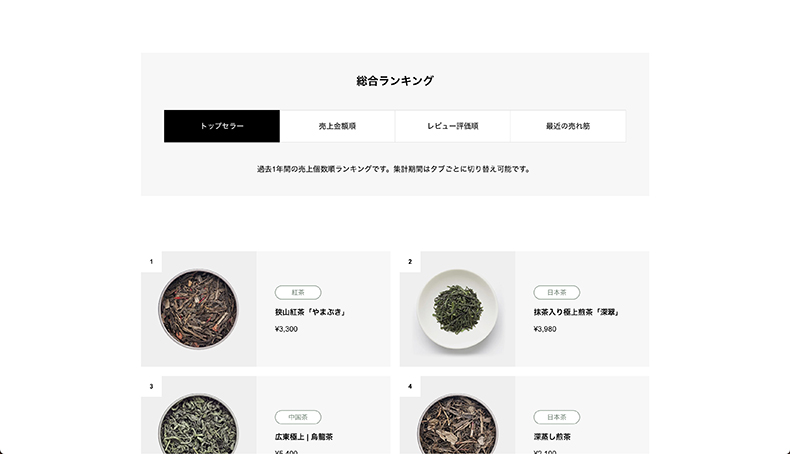
WooCommerce有効化時は、商品販売数に応じたランキングページをつくれます。
全商品とカテゴリー別の2タイプのランキングがつくれる仕様で、売上個数、売上金額、レビュー評価順で抽出できます。
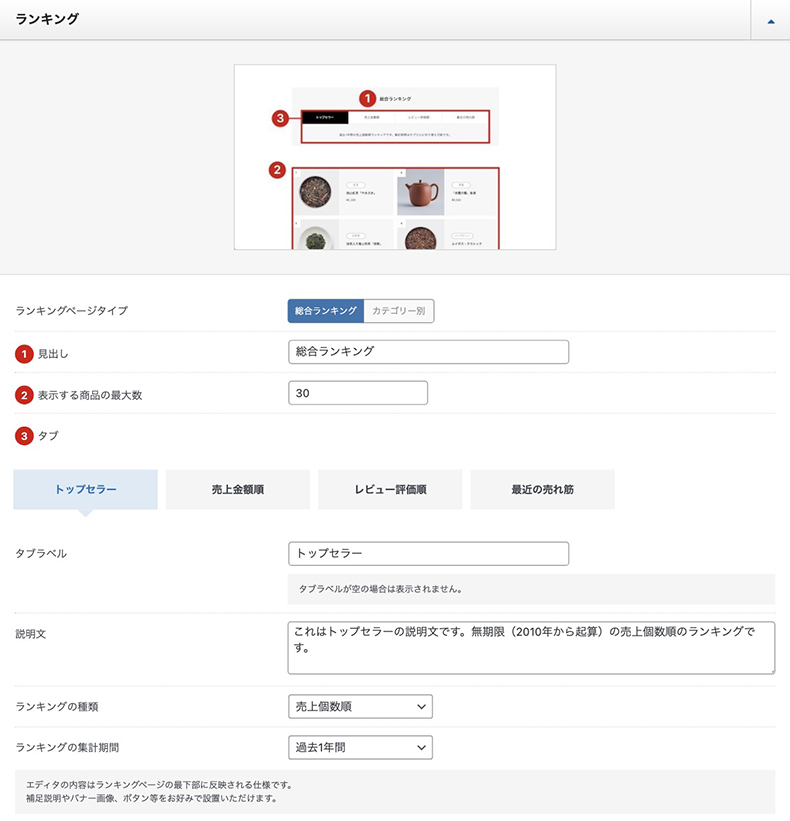
さらに、集計期間も過去24時間、1週間、1ヶ月、1年、無期限から指定できるので、お好みでカスタマイズいただけます。ランキングの種類と集計期間を設定するだけで、実用性の高いランキングページができあがるテンプレートです。
メガメニューには何を設定できる?
RIKYUには2種類のメガメニューが搭載されていますが、それぞれ次のような仕様です。
メガメニューA
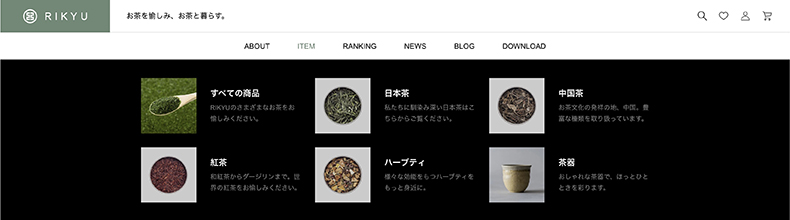
画像とテキスト、リンク先を自由に設定可能です。デモサイトでは商品カテゴリーを設定していますが、その他の下層ページ(投稿記事、キャンペーンページ)にもリンクさせられます。もちろん外部リンクとしても利用可能です。
メガメニューB
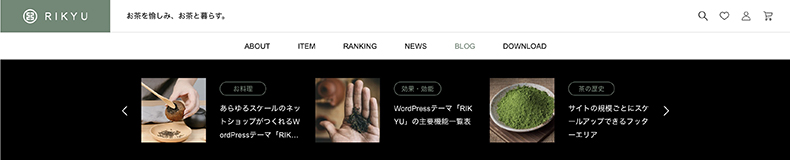
投稿記事をカルーセル形式で表示します。新着順やランダム順で表示するほか、「おすすめ記事」に設定している記事のみも表示できます。公開日時が古い記事でもここに設定しておくと、ユーザーの目に入りやすいでしょう。
商品一覧の画像の比率は変更できる?
変更可能です。デモページの商品一覧の各商品画像の比率は、次のように縦横1:1の正方形に設定されていますが、自由自在に変更いただけます。
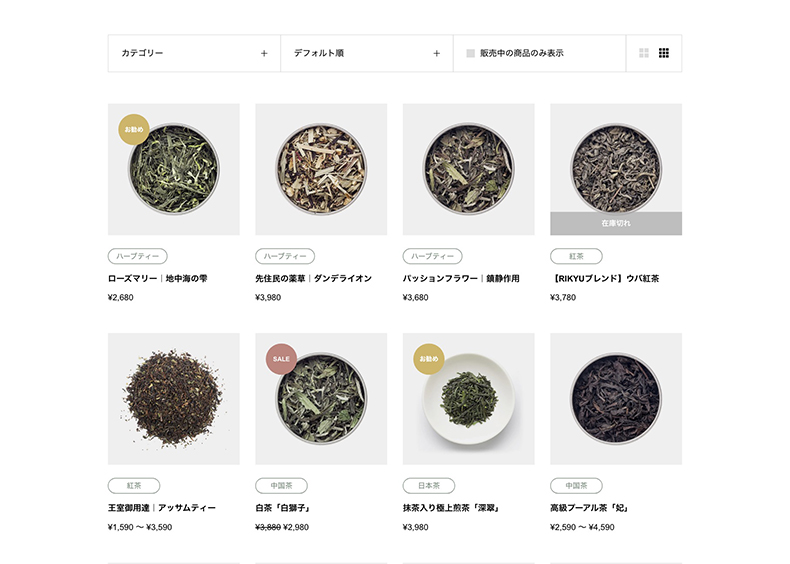
設定画面はこのようになっており、プレビューしながら比率を変更可能です。
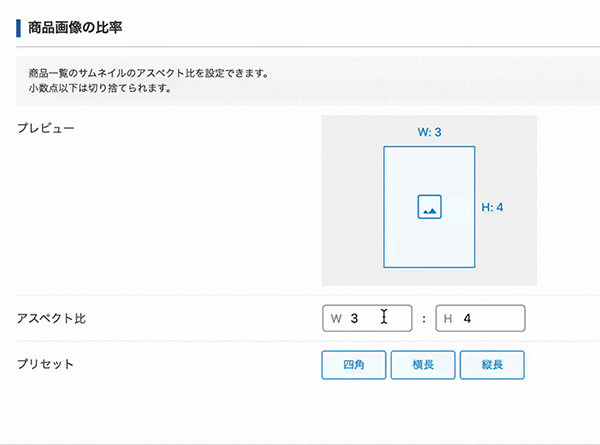
縦長はアパレル関連や植物などと、横長は絵画やインテリアなどと相性がいいでしょう。ユーザー様が販売する商品にフィットするよう変更してみてください。
商品ページの画像のレイアウトは変更できる?
商品ページ内の画像のレイアウトも変更可能です。
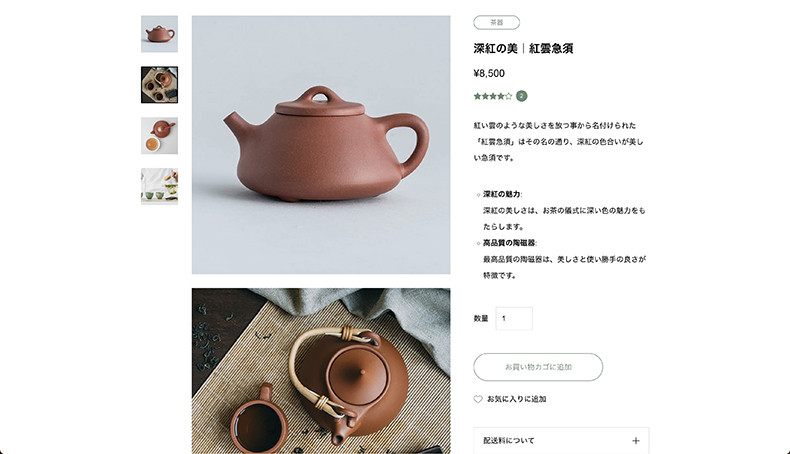
>> 商品ページのデモ
デモサイトでは、↑のように縦にスクロール仕様で表示されていますが、シンプルなスライダー式のレイアウトでも表示できます。
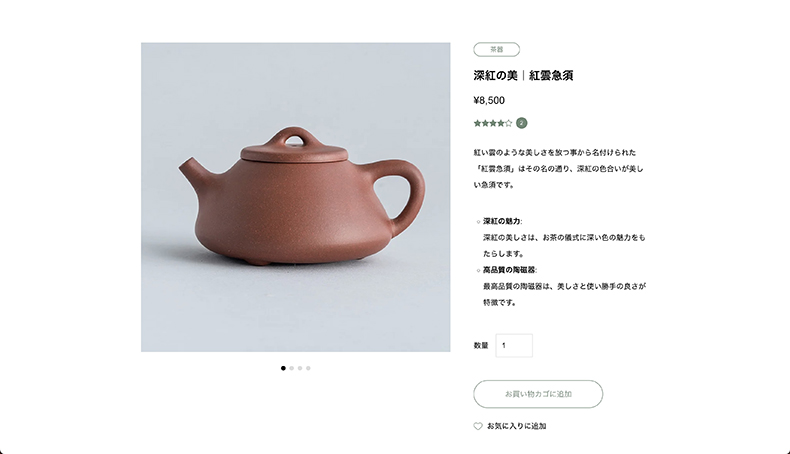
色んな商品画像をスタイリッシュな縦スクロールで魅せたい時は前者を使い、画像の枚数が少ない商品を扱う場合はシンプルなスライダーを使うなど。お好みで変更してみてください。
商品ページはどんな構成でつくれる?
商品ページごとにいろんな構成でつくれます。
例えば、このように簡潔な商品ページ。商品画像の右側に簡単な説明文を記載しているシンプルな構成です。複数の商品画像をセットして、商品紹介は端的に説明しているページですね。
一方で、こちら。
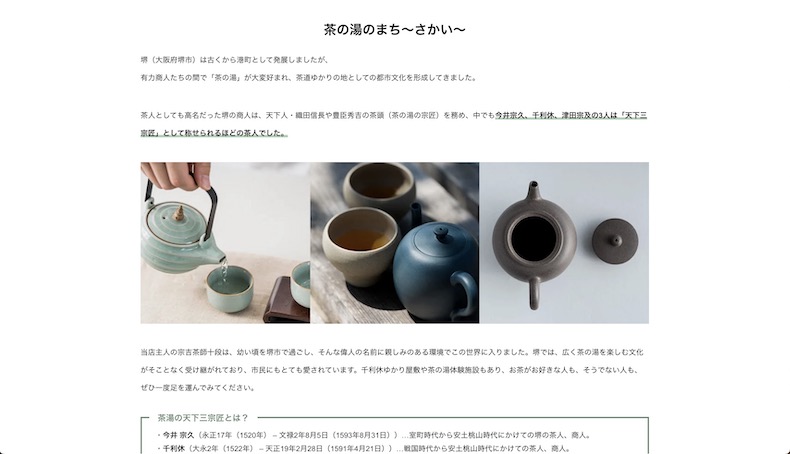
これは、商品ページ下部に拡張できるエリアで、WordPressのエディタを使って自由につくっていただける部分です。
>> 実際にページを見てみる
- 掘り下げた商品情報やストーリー
- おすすめポイント(選ばれる理由)
- 累計販売数(実績など)
- キャンペーン情報
- お客様のご感想
などを十二分に訴求していただけるということです。シンプルな商品紹介ページと、ボリュームたっぷりに商品紹介できるページ構成の両方をご活用いただけます。
スマホのドロワーメニューには何を設定できる?
ドロワーメニュー(スマホ閲覧時に右上にある「≡」から開くメニュー)には、さまざまなコンテンツを設定できます。
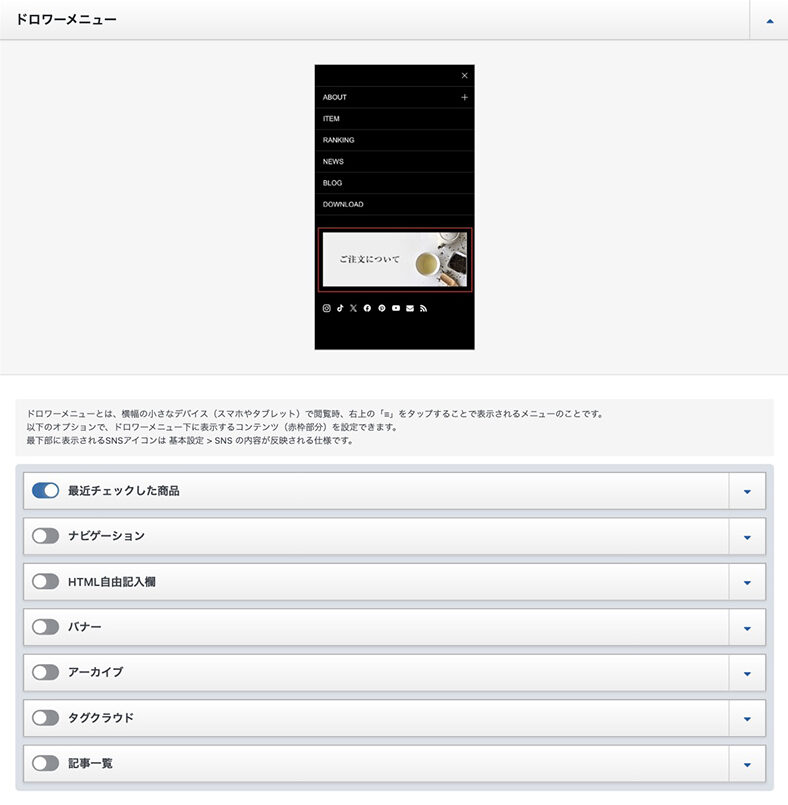
- 最近チェックした商品(閲覧履歴)
- ナビゲーション(外観 > メニューで設定した項目)
- HTML
- バナー(画像とURL)
- アーカイブ(月別投稿)
- タグクラウド(投稿タグ)
- 記事一覧
上記のような設定画面で、各コンテンツの並び替えや非表示も簡単に行えます。デモサイトでは、次のような商品の閲覧履歴が表示されますので、ぜひスマホ実機で確認してみてください(まだ商品を閲覧していない場合は表示されません)。
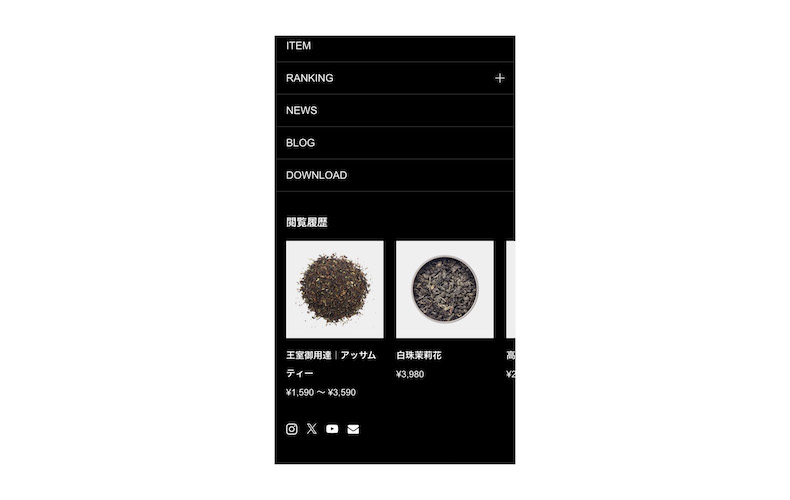
その他の表示例は次の通りです。
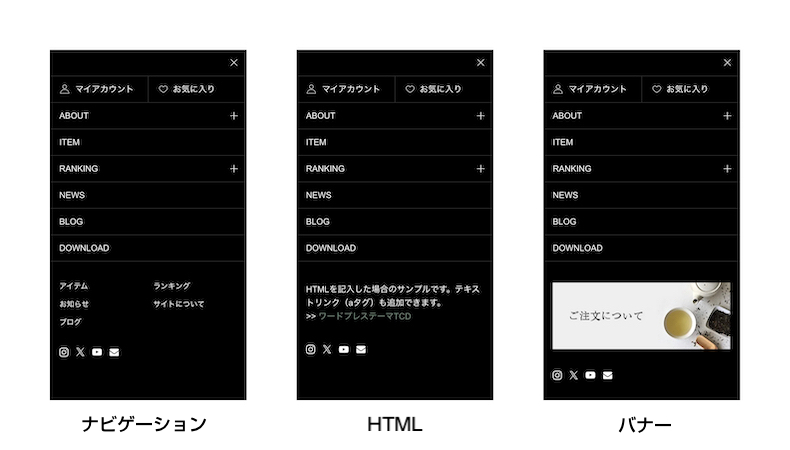
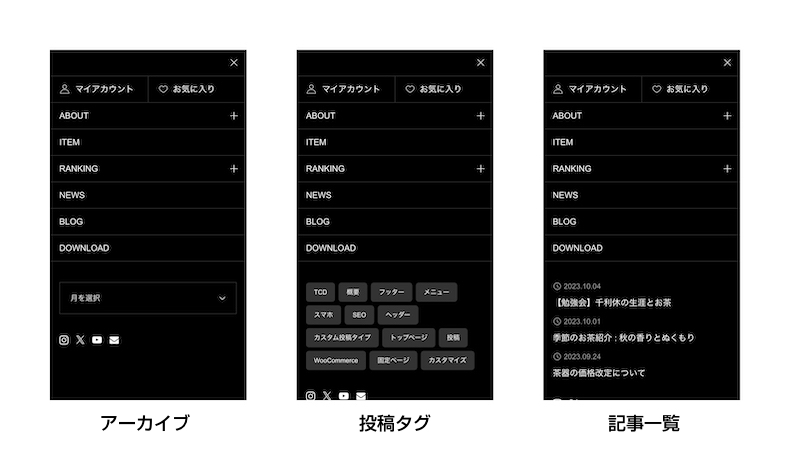
もちろんすべて表示することも可能です。スマホユーザーに強力にアピールできるエリアとして、ドロワーメニュー内を有効活用いただけます。
いろんな規模のネットショップがRIKYUだけでつくれる
RIKYUの拡張性に焦点を当て、想定されるご質問をベースに機能をご紹介いたしました。
規模、商品を問わず、いろんなネットショップをRIKYUだけでつくっていただけます。なんならカート機能を一切使わず、シンプルなブログサイトとしても使えます。
「今はこの機能は使わないでおこう」
「設定を変更して雰囲気を変えてみよう」
「商品数が増えてきたからこの機能を使ってみよう」
運営するサイトに合わせて柔軟に変更ができる。そんな拡張性をもったテンプレートがRIKYUです。
ぜひ幅広いサイト制作にご活用いただけると幸いです。
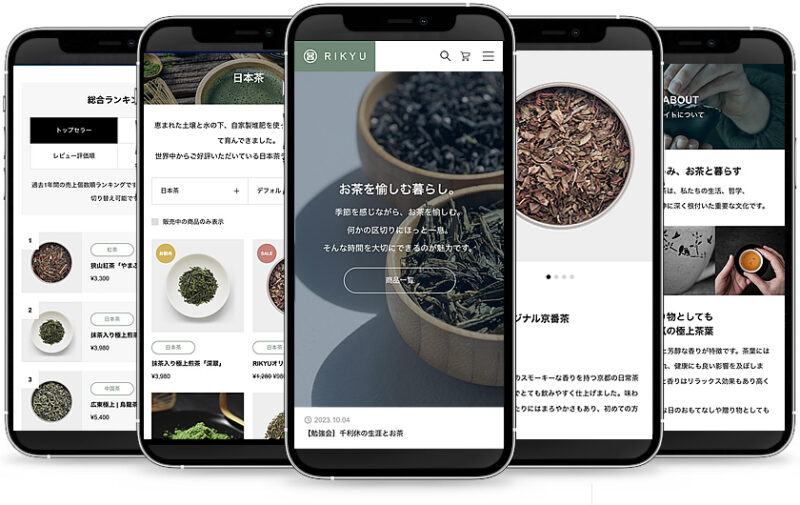
- WordPressテーマ「EGO.」:アパレル・セレクトショップ・インテリア・家具・スポーツ用品
- WordPressテーマ「Ankle」:雑貨・アクセサリー・ギフト
- WordPressテーマ「common」:デジタルコンテンツ(写真・イラスト・セミナー・レッスン動画など)
- WordPressテーマ「BASARA」:和菓子・日本酒・和食器・呉服・和楽器・日本画・書道作品
- WordPressテーマ「RIKYU」:物販(あらゆる業種)
第1回 :WooCommerceとは?
第2回 :インストール
第3回 :基本設定
第4回 :商品登録
第5回 :デジタルコンテンツ販売
第6回 :クーポンの設定
第7回 :レビューの承認制
第8回 :おすすめの決済サービス
第9回 :Stripeの導入
第10回 :PayPalの導入
第11回 :指定の商品のみを表示
第12回 :マイアカウントのカスタマイズ
第13回 :カートボタンのリンク先を変える




















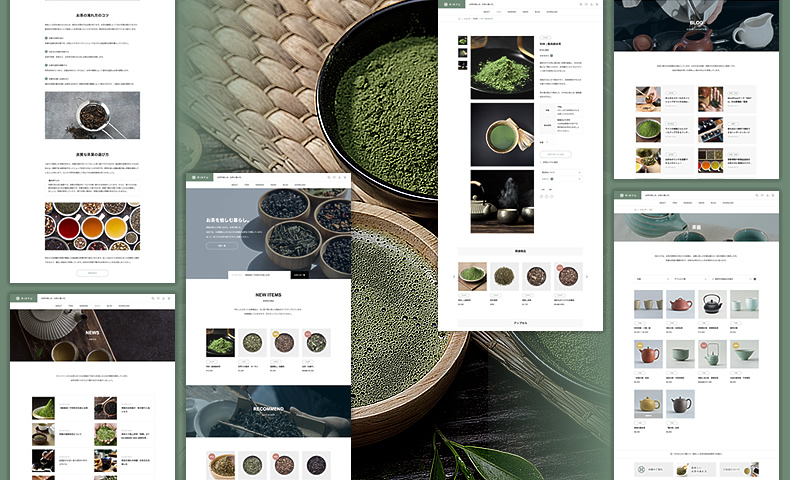
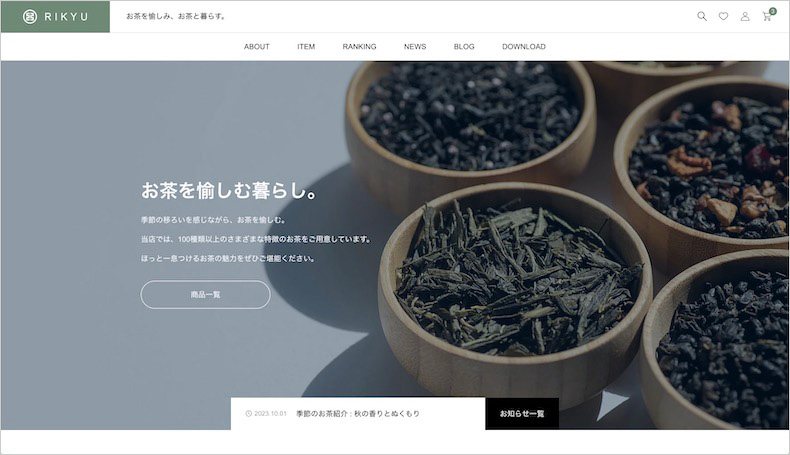
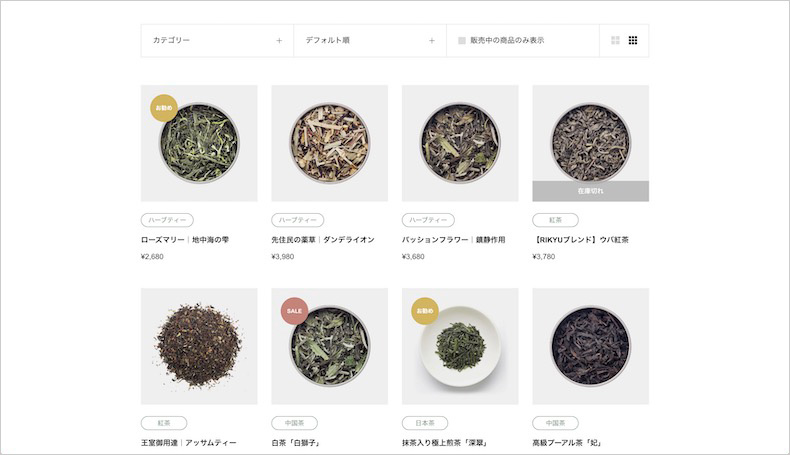

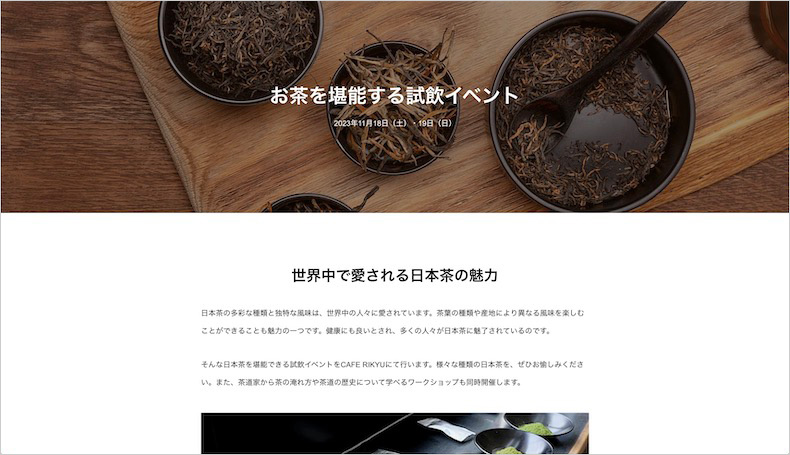
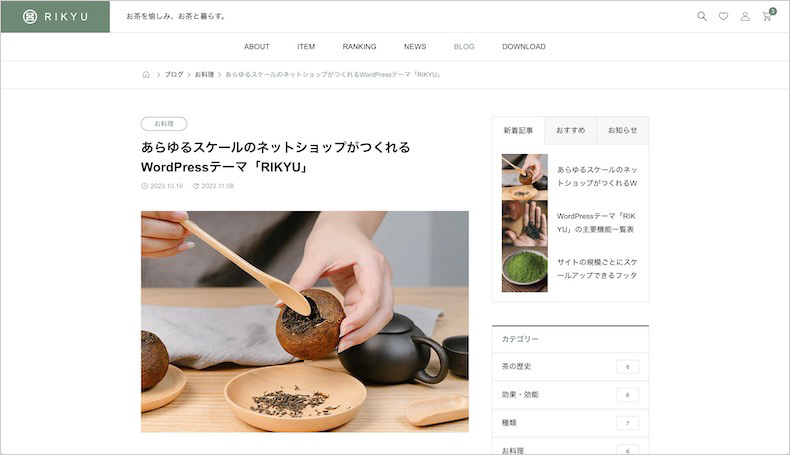



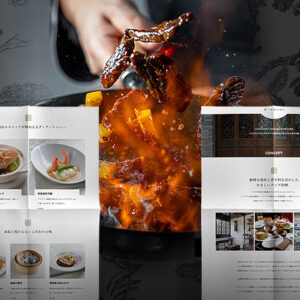
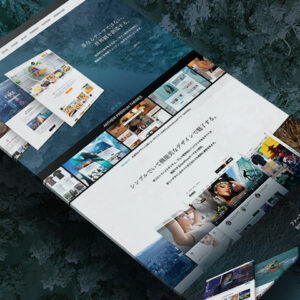

























コメント